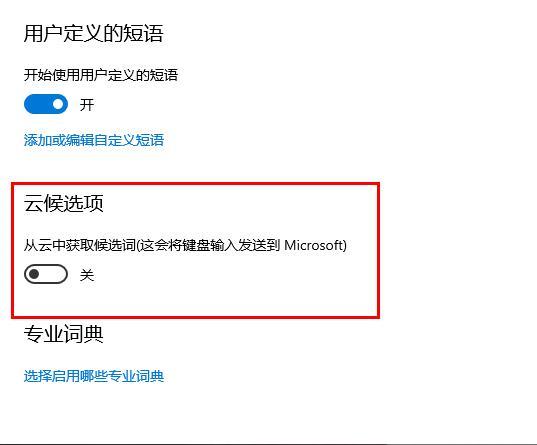win10系统切换输入法很卡怎么办?用户们可以直接的点击开始下的设置,然后选择左侧的时间和语言,之后选择语言下的选项来进行设置,那么接下来就让本站来为玩家们来仔细的介绍
win10系统切换输入法很卡怎么办?用户们可以直接的点击开始下的设置,然后选择左侧的时间和语言,之后选择语言下的选项来进行设置,那么接下来就让本站来为玩家们来仔细的介绍一下win10系统切换输入法很卡解决方法吧。
win10系统切换输入法很卡解决方法
1、点击开始按键,打开设置(如图所示)。
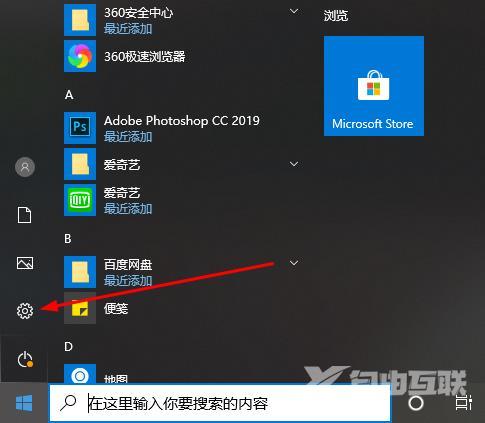
2、点击右侧时间和语言(如图所示)。
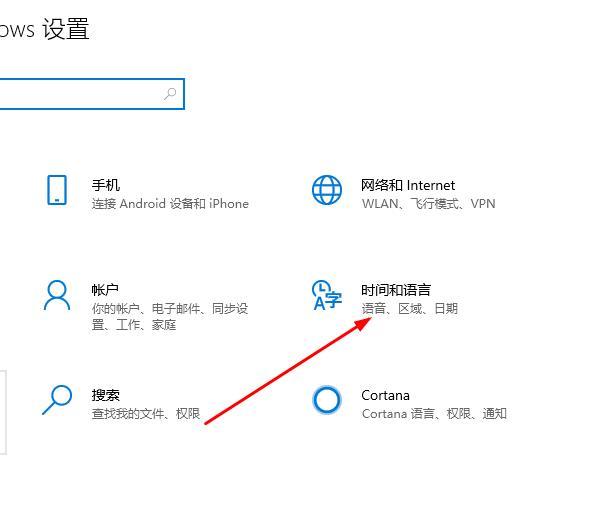
3、点击左侧窗口语言(如图所示)。
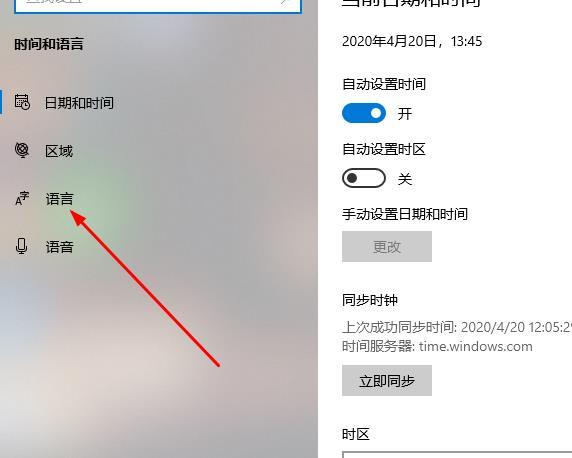
4、点击右侧窗口输入法中的选项(如图所示)。
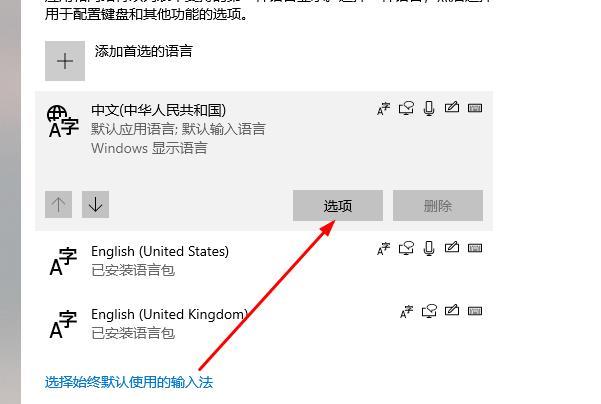
5、找到微软拼音点击选项(如图所示)。
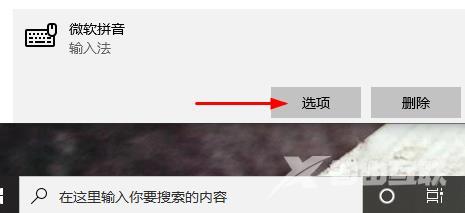
6、点击左侧窗口词库和自学习(如图所示)。
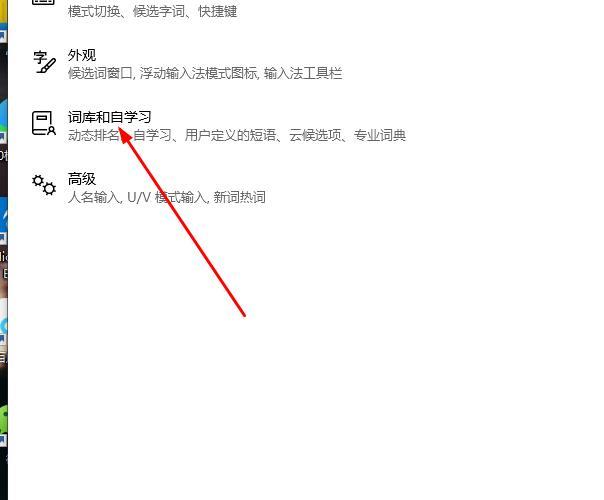
7、将云候选择中的开关关闭即可(如图所示)。